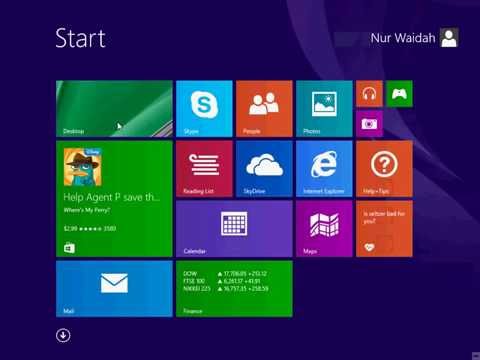
Apabila Microsoft mula-mula mendedahkan bahawa ia akan mengalihkan butang Start dan Start Menu pada Windows 8 responsnya adalah kuat. Sama ada pengguna ingin memegang yang lama dan memberi tumpuan menggunakan aplikasi Desktop dengan Start Button dan Start Menu, atau mereka dengan baik memeluk yang baru, dan belajar bagaimana menggunakan Screen Start yang baru.
Walaupun Microsoft telah menyatakan dengan jelas bahawa ia telah mendengar maklum balas di kedua-dua belah lorong dan bersedia untuk membuat konsesi (terutamanya pemulangan Button Mula ke tempatnya di bar tugas) ia tidak menunjukkan bahawa ia akan melakukan apa-apa semak ketika datang ke Menu Mula.
Baca: Windows 8.1 - Butang Mula Tidak Akan Simpan Anda
Sebaliknya, walaupun selepas kemas kini Windows 8.1, pengguna yang ingin mengelakkan Skrin Mula sepenuhnya masih memerlukan cara untuk membuat Windows melakukan apa yang mereka mahu. Syukurlah, terdapat lebih daripada beberapa penyelesaian di luar sana: kami telah menutup beberapa seperti Start Menu Reviver, dan kegemaran kami setakat ini adalah Classic Shell.
Inilah cara menggunakan Classic Shell untuk mendapatkan kembali kedua Menu Mula dan Mula Mula sekarang tanpa perlu menunggu Windows 8.1 atau membayar alternatif pricy.

Muat turun Shell Klasik. Memandangkan ia percuma anda tidak akan diminta untuk mengemukakan maklumat kad kredit atau kaedah pembayaran apa-apa walaupun anda boleh mendermakan kepada projek itu.

Sebaik sahaja anda selesai memuat turun, jalankan aplikasi dengan mengklik dua kali ganda fail yang telah anda muat turun, atau gunakan butang Run yang muncul dalam pelayar web anda pilihan. Ingat untuk membaca dan bersetuju dengan Syarat Perkhidmatan. Anda akan diminta oleh Windows untuk memberikan kebenaran aplikasi untuk dipasang. Lakukan demikian klik 'Ya.'

Apabila pemasangan selesai, anda akan melihat dua perkara. Yang pertama ialah anda kini akan mencari Butang Mula baru yang berwarna-warni pada bar tugas anda. Yang kedua ialah mengklik butang itu akan mencetuskan dengan Menu Mula kosong yang sepadan dengan warna antara muka Aero komputer anda. Jangan bimbang jika kosong. Semasa anda menggunakan lebih banyak aplikasinya, ia akan auto mengisi dengan aplikasi yang anda kerap dibuka, sama ada aplikasi Metro atau aplikasi desktop.
Anda masih boleh mengakses Skrin Mula dengan memegang Shift butang pada papan kekunci anda dan klik pada Mula Mula pada masa yang sama, atau dengan membangkitkan Azimat di sebelah kanan, sudut atas skrin anda.

Anda boleh memilih antara kulit yang berbeza yang berdasarkan versi lama dari Menu Mula oleh klik kanan pada yang baru Mula Mula dan kemudian mengklik tetapan. Ini termasuk segala-galanya dari versi yang diilhamkan oleh bahasa reka bentuk Metro kepada orang yang barebones sebagai versi yang disertakan dalam Windows 98. Dari sini anda juga akan mencari pilihan untuk menyesuaikan saiz teks dan sebagainya.

In Tetapan Asas terdapat juga pilihan untuk mengawal sepenuhnya pengalaman anda supaya anda tidak perlu melihat Skrin Mula baharu sekali lagi, termasuk pilihan yang akan membolehkan Menu Mula setiap kali anda menekan kekunci Windows pada papan kekunci anda. Terdapat juga pilihan untuk boot terus ke desktop supaya anda tidak perlu menggunakan Skrin Mula sekali lagi.


